
Për të punuar në Microsoft Excel, përparësia e parë është të mësoni se si të futni rreshta dhe kolona në një tabelë. Pa këtë aftësi, është pothuajse e pamundur të punosh me të dhëna tabelare. Le të shohim se si të shtojmë një kolonë në Excel.
mësim: Si të shtoni një kolonë në një spreadsheet të Microsoft Word
Vendos kolonën
Në Excel, ka disa mënyra për të futur një kolonë në një fletë. Shumica e tyre janë mjaft të thjeshtë, por përdoruesi fillestar mund të mos i kuptojë menjëherë të gjitha. Përveç kësaj, ekziston një mundësi për të shtuar automatikisht rreshta në të djathtë të tabelës.
Metoda 1: futni përmes panelit koordinativ
Një nga mënyrat më të lehta për tu futur është përmes një paneli koordinativ horizontal të Excel.
- Ne klikojmë në panelin koordinativ horizontal me emrat e kolonave në sektorin në të majtë të të cilit dëshironi të futni një kolonë. Në këtë rast, kolona është theksuar plotësisht. Klikoni me të djathtën. Në menunë që shfaqet, zgjidhni "Insert".
- Pas kësaj, një kolonë e re shtohet menjëherë në të majtë të zonës së zgjedhur.
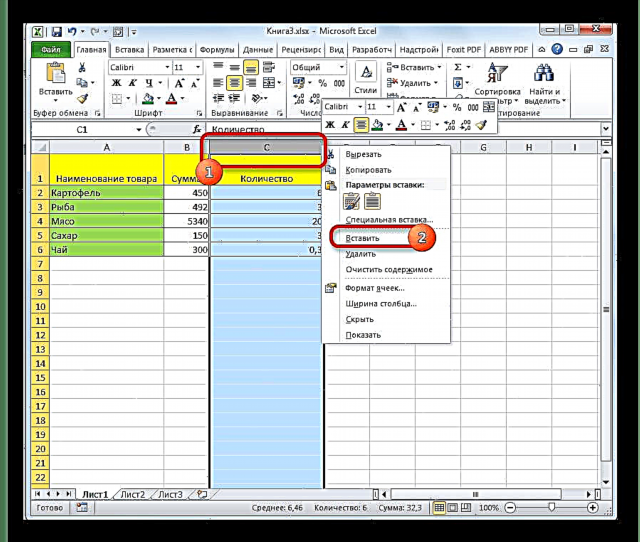
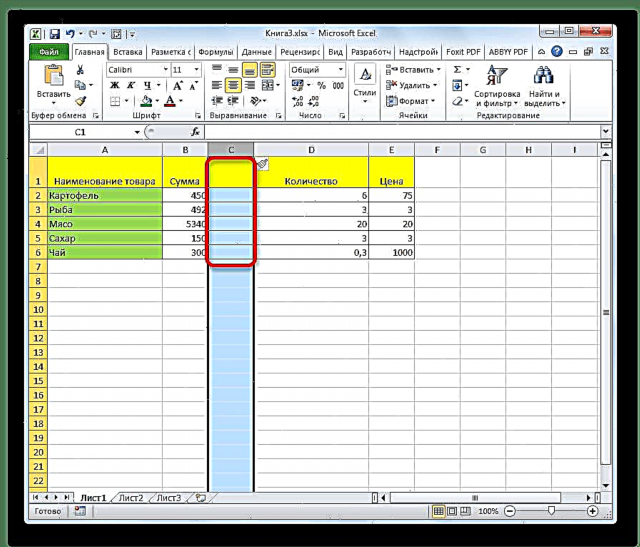
Metoda 2: shtoni qelizat përmes menusë së kontekstit
Ju mund ta kryeni këtë detyrë në një mënyrë paksa të ndryshme, përkatësisht përmes menusë së kontekstit të qelizës.
- Ne klikojmë në çdo qelizë të vendosur në kolonën në të djathtë të kolonës të planifikuar për të shtuar. Ne klikojmë në këtë element me butonin e djathtë të miut. Në menynë e kontekstit që shfaqet, zgjidhni "Paste ...".
- Këtë herë shtesa nuk ndodh automatikisht. Hapet një dritare e vogël në të cilën duhet të specifikoni se çfarë saktësisht do të futë përdoruesi:
- kolonë;
- Një varg;
- Qeliza me një zhvendosje poshtë;
- Një qelizë me një zhvendosje në të djathtë.
Ne e ndërrojmë kaloni në pozicion "Kolona" dhe klikoni në butonin "OK".
- Pas këtyre hapave, do të shtohet një kolonë.
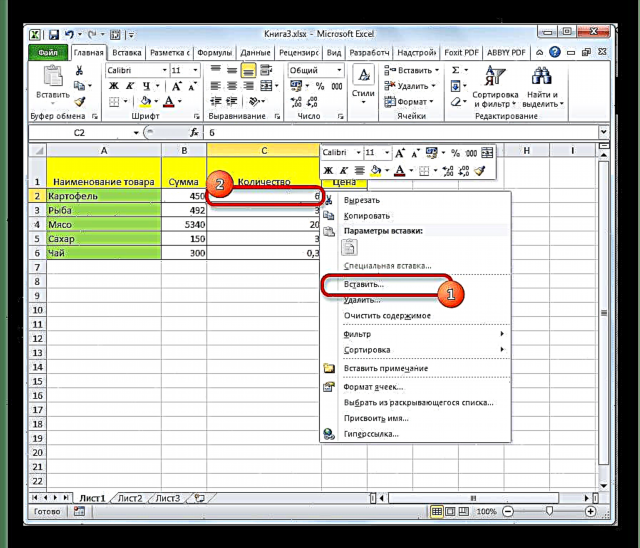
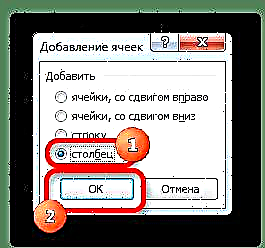
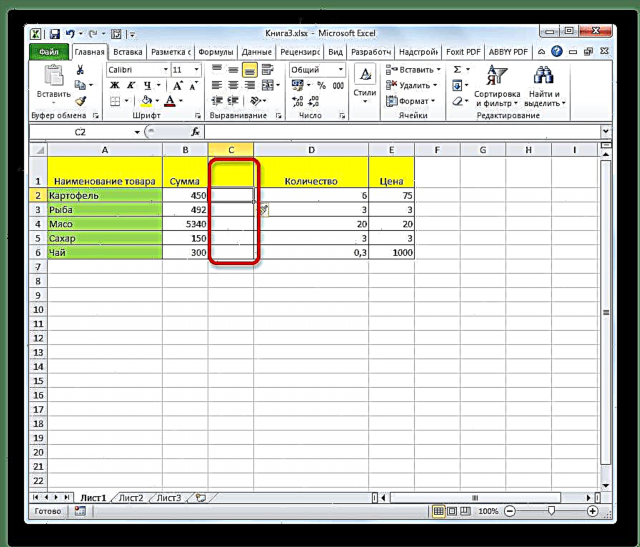
Metoda 3: Butoni i shiritit
Kolonat mund të futen duke përdorur një buton të veçantë në shirit.
- Zgjidhni qelizën në të majtë të së cilës planifikoni të shtoni një kolonë. Duke qenë në skedë "Home", klikoni në ikonën në formën e një trekëndëshi përmbysur të vendosur afër butonit "Insert" në kutinë e veglave "Qeliza" në shirit. Në menunë që hapet, zgjidhni Vendos kolonat për fletë.
- Pas kësaj, kolona do të shtohet në të majtë të artikullit të zgjedhur.
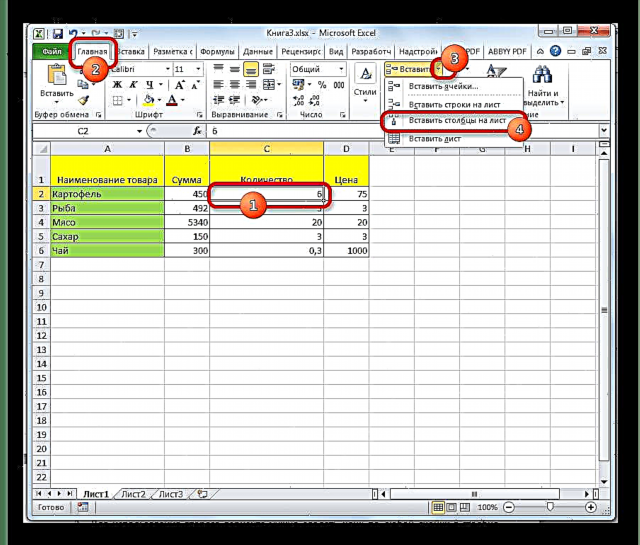
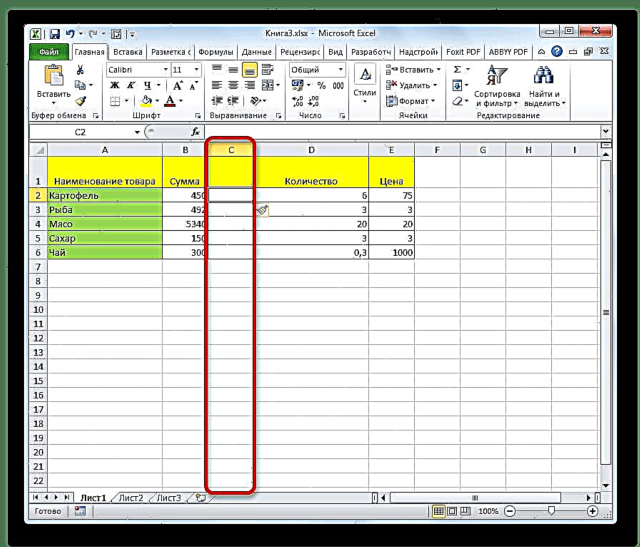
Metoda 4: aplikoni butonat kryesore
Ju gjithashtu mund të shtoni një kolonë të re duke përdorur tastet kryesore. Për më tepër, ekzistojnë dy mundësi për të shtuar
- Njëra prej tyre është e ngjashme me metodën e parë të futjes. Ju duhet të klikoni në sektorin në panelin koordinativ horizontal të vendosur në të djathtë të zonës së propozuar të futjes dhe të shkruani kombinimin kryesor Ctrl ++.
- Për të përdorur opsionin e dytë, duhet të klikoni në çdo qelizë në kolonë në të djathtë të zonës së futjes. Pastaj shtypni tastierën Ctrl ++. Pas kësaj, ajo dritare e vogël do të shfaqet me zgjedhjen e llojit të insertit që përshkruhej në metodën e dytë të kryerjes së operacionit. Veprimet e mëtutjeshme janë saktësisht të njëjta: zgjidhni artikullin "Kolona" dhe klikoni në butonin "OK".
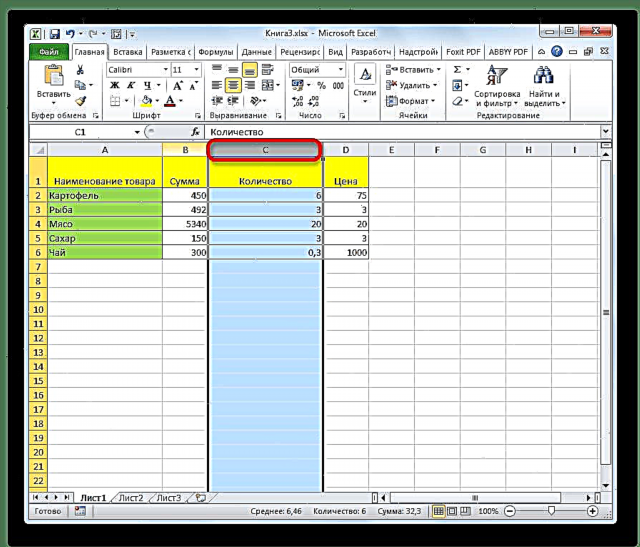
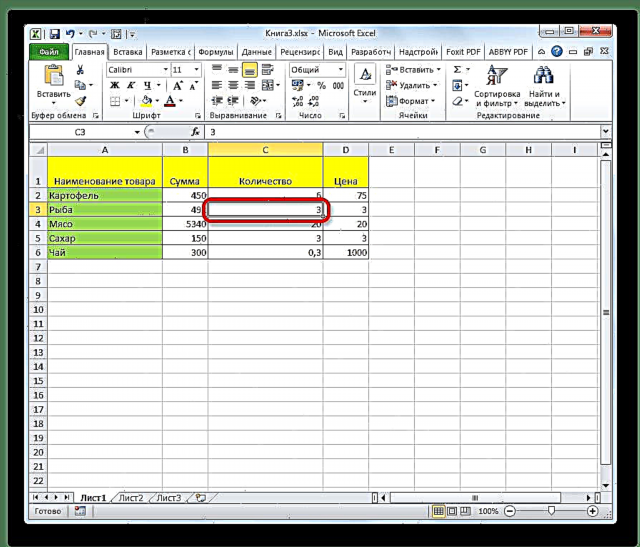
mësim: Keys të Excel-it
Metoda 5: Vendos kolona të shumëfishta
Nëse dëshironi të futni disa kolona menjëherë, atëherë në Excel nuk ka nevojë të kryeni një operacion të veçantë për secilin element, pasi kjo procedurë mund të kombinohet në një veprim.
- Së pari duhet të zgjidhni sa më shumë qeliza në rreshtin horizontal ose sektorët në panelin koordinativ sa më shumë kolona duhet të shtohen.
- Pastaj aplikoni një nga veprimet përmes menusë së kontekstit ose duke përdorur çelësat e nxehtë që u përshkruan në metodat e mëparshme. Numri përkatës i kolonave do të shtohet në të majtë të zonës së zgjedhur.
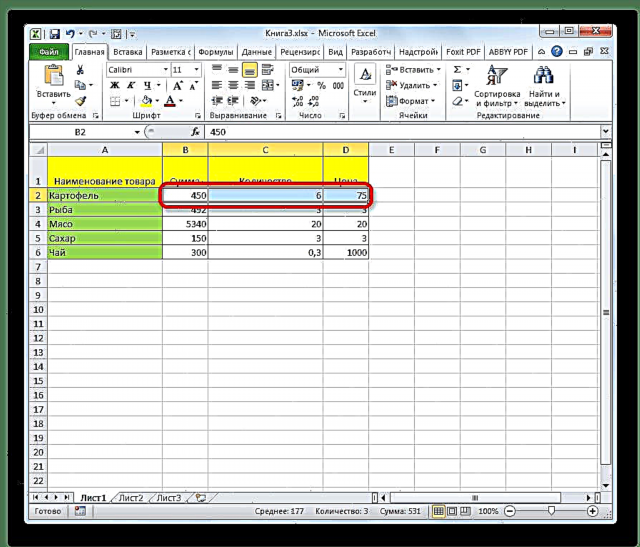
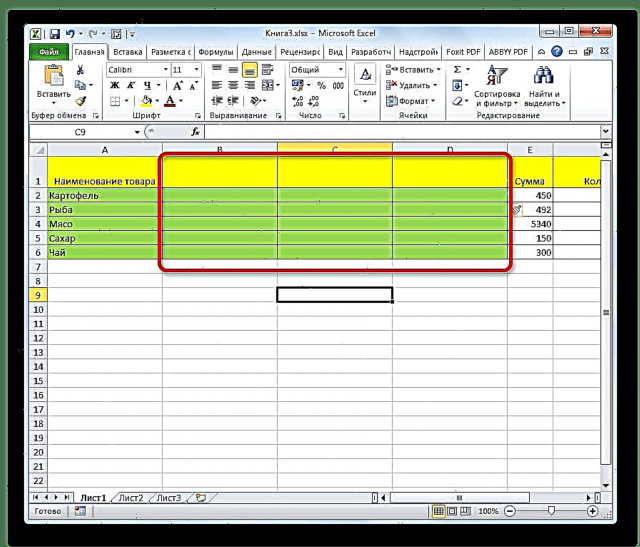
Metoda 6: shtoni një kolonë në fund të tabelës
Të gjitha metodat e mësipërme janë të përshtatshme për shtimin e kolonave në fillim dhe në mes të tabelës. Ju gjithashtu mund t'i përdorni ato për të futur kolona në fund të tabelës, por në këtë rast do t'ju duhet të formatoni në përputhje me rrethanat. Por ka mënyra për të shtuar një kolonë në fund të tabelës në mënyrë që ai të perceptohet menjëherë nga programi si pjesë e tij e menjëhershme. Për ta bërë këtë, ju duhet të bëni një tryezë të ashtuquajtur "zgjuar".
- Ne zgjedhim gamën e tabelave që duam ta shndërrojmë në një tabelë “të zgjuar”.
- Duke qenë në skedë "Home"klikoni në butonin "Formati si tabelë"të vendosura në bllokun e mjeteve "Styles" në shirit. Në listën rënëse, zgjidhni një nga listat e mëdha të stileve të projektimit të tabelës, sipas gjykimit tonë.
- Pas kësaj, hapet një dritare në të cilën shfaqen koordinatat e zonës së zgjedhur. Nëse keni zgjedhur diçka gabimisht, atëherë këtu mund të bëni redaktim. Gjëja kryesore që duhet të bëhet në këtë hap është të kontrolloni nëse shenja e kontrollit kontrollohet pranë parametrit Tabela e Drejtimit. Nëse tryeza juaj ka një kokë (dhe në shumicën e rasteve është), por nuk ka një shënim kontrolli për këtë artikull, atëherë duhet ta instaloni. Nëse të gjitha cilësimet janë vendosur si duhet, atëherë thjesht klikoni në butonin "OK".
- Pas këtyre veprimeve, diapazoni i zgjedhur u formatua si tabelë.
- Tani, për të përfshirë një kolonë të re në këtë tabelë, mjafton të plotësoni çdo qelizë në të djathtë të saj me të dhëna. Kolona në të cilën ndodhet kjo qelizë menjëherë do të bëhet një tabelë.
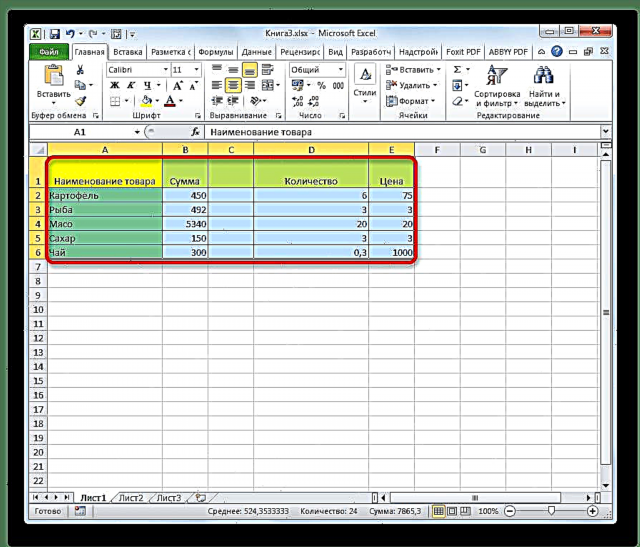
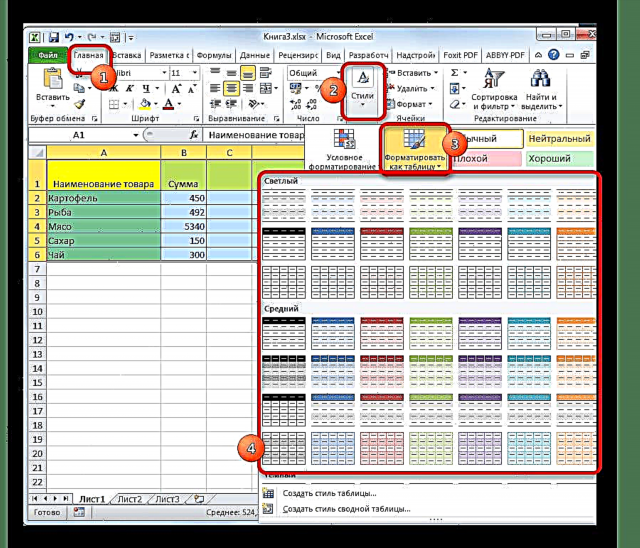
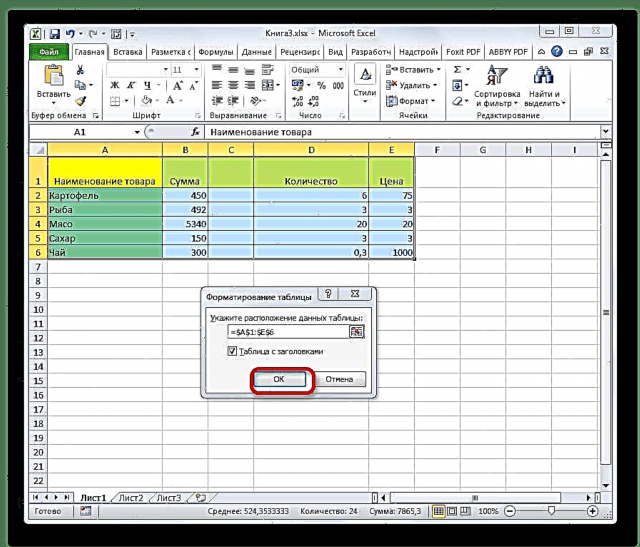
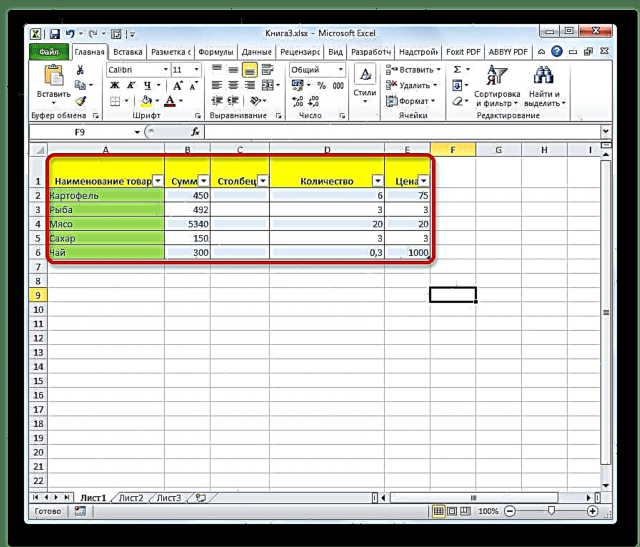
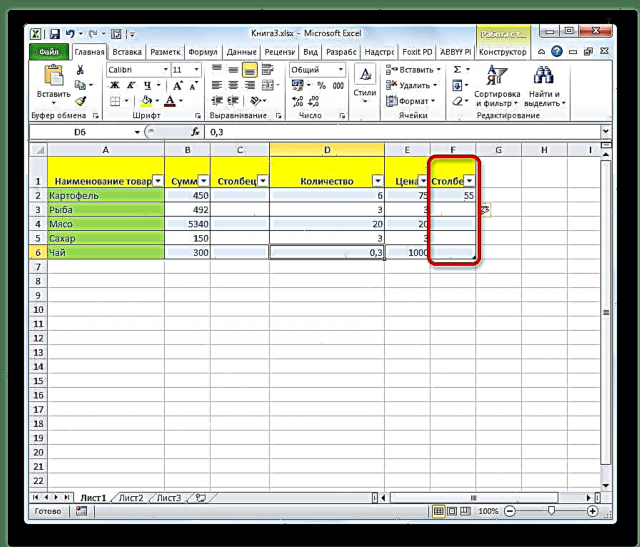
Siç mund ta shihni, ekzistojnë një numër mënyrash për të shtuar kolonat e reja në një fletë pune Excel, si në mes të tabelës ashtu edhe në rangjet ekstreme. Për ta bërë shtimin sa më të thjeshtë dhe të përshtatshëm, është më mirë të krijoni një tryezë të ashtuquajtur inteligjente. Në këtë rast, kur shtoni të dhëna në varg në të djathtë të tabelës, automatikisht do të përfshihet në të në formën e një kolone të re.











